Lỗi ứng dụng YouTube bị treo, đóng băng, không hoạt động, ... là những lỗi phổ biến người dùng thường gặp khi phát video YouTube trên Tivi Sony. Tham khảo tiếp bài viết dưới đây của Taimienphi.vn để tìm hiểu cách sửa các lỗi YouTube thường gặp trên Tivi Sony.
Tivi Sony chạy hệ điều hành Android TV được tích hợp sẵn ứng dụng YouTube. Sau khi kết nối với TV, người dùng có thể thoải mái phát video YouTube yêu thích của mình trên thiết bị. Tuy nhiên trong quá trình phát video YouTube trên Tivi Sony, người dùng cũng có thể sẽ gặp phải một số vấn đề, lỗi Youtube. Trong bài viết dưới đây Taimienphi.vn sẽ tổng hợp và hướng dẫn bạn Cách sửa các lỗi YouTube thường gặp trên Tivi Sony.
 Cách sửa lỗi Youtube thường gặp trên TV Sony
Cách sửa lỗi Youtube thường gặp trên TV Sony
Link tải Youtube mới nhất:
=> Link tải YouTube PC
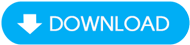
=> Link tải YouTube Online

=> Link tải YouTube cho Android

=> Link tải YouTube cho iPhone

1. Lỗi Tivi Sony không kết nối với YouTube
Cách 1: Kiểm tra lỗi dịch vụ
Bước 1: Kiểm tra và đảm bảo ứng dụng YouTube hoạt động bình thường.
Bước 2: Mở ứng dụng YouTube trên điện thoại của bạn hoặc truy cập ứng dụng từ máy tính.
Bước 3: Thử phát video bất kỳ và kiểm tra xem luồng phát có hoạt động ổn định không.
Nếu lỗi vẫn còn, tham khảo tiếp một số cách sửa lỗi dưới đây.
Cách 2: Tắt TV rồi bật lại
Một cách khác để sửa lỗi Tivi Sony không kết nối với YouTube là thử tắt TV đi rồi bật lại và kiểm tra xem thiết bị có kết nối với YouTube hay không.
Cách 3: Xóa bộ nhớ cache trình duyệt
Nếu lỗi, sự cố YouTube không thể kết nối với Tivi Sony vẫn còn, giải pháp sửa lỗi tiếp theo là thử xóa bộ nhớ cache trình duyệt.
Để làm được điều này, thực hiện theo các bước dưới đây:
Bước 1: Trên TV của bạn, truy cập trình duyệt.
Bước 2: Mở cài đặt trình duyệt.
Bước 3: Chọn Delete cookies hoặc tùy chọn tương tự.

Bước 4: Mở lại ứng dụng YouTube và kiểm tra xem đã kết nối được với Tivi Sony hay chưa.
Cách 4: Reset lại thông tin cá nhân
Bước 1: Đầu tiên mở TV Sony của bạn lên.
Bước 2: Tìm và nhấn nút Home trên điều khiển.
Bước 3: Truy cập Settings (cài đặt).
Bước 4: Điều hướng đến mục Set Up, chọn Customer Support.
Bước 5: Cuộn xuống tìm và chọn tùy chọn Initialize personal information.
Bước 6: Thao tác trên để reset lại tất cả các thông tin cá nhân và đăng xuất tất cả các tài khoản của bạn.
Bước 7: Mở lại ứng dụng YouTube và đăng nhập tên người dùng, mật khẩu của bạn.
Từ giờ YouTube sẽ hoạt động bình thường và không xảy ra bất kỳ lỗi nào.
Cách 5: Reset TV Sony về trạng thái mặc định của nhà sản xuất
Trong trường hợp nếu lỗi vẫn còn, giải pháp là thực hiện reset TV Sony về trạng thái mặc định ban đầu của nhà sản xuất.
Lưu ý: Cách này sẽ xóa sạch tất cả các thông tin cá nhân cũng như các cài đặt mà bạn thiết lập.
Thực hiện theo các bước dưới đây:
Bước 1: Nhấn nút Home trên bảng điều khiển TV.
Bước 2: Truy cập Settings.
Bước 3: Trong mục System Settings, chọn General Set-up.
Bước 4: Chọn Factory Settings.

Bước 5: Chờ cho đến khi quá trình reset kết thúc. Quá trình này có thể mất một khoảng thời gian.
Bước 6: Sau khi TV khởi động xong, mở lại ứng dụng YouTube và đăng nhập, kiểm tra xem YouTube đã hoạt động hay chưa.
Cách 6: Cập nhật firmware TV
Đảm bảo bạn đã cập nhật và cài đặt firmware mới nhất trên TV Sony. Các bản cập nhật firmware mới thường bao gồm các bản vá lỗi và các tính năng mới.
Truy cập mục Settings để kiểm tra, tải xuống và cập nhật phiên bản firmware mới nhất.
2. Lỗi ứng dụng YouTube trên TV Sony bị treo, đóng băng
Dưới đây là một số lỗi YouTube thường gặp trên Tivi Sony:
- Ứng dụng YouTube bị treo, không mở.
- Lỗi Error: 400. Lỗi này xuất hiện khi khởi chạy ứng dụng.
- YouTube không hiển thị trên màn hình TV.
- Lỗi không thể xem YouTube trên trình duyệt Internet Browser.
- Lỗi YouTube is unavailable. Please try again later. Lỗi này thường xuất hiện khi người dùng mở ứng dụng YouTube sau khi TV ở chế độ chờ. Để sửa lỗi này, nhấn chọn Cancel và thử lại.

Để sửa, khắc phục các lỗi trên, bạn thực hiện theo các bước dưới đây:
Cách 1: Sửa lỗi cơ bản
Bước 1: Đóng ứng dung YouTube sau đó mở lại.
Bước 2: Đóng các ứng dụng khác đang chạy, chẳng hạn như Netflix.
Bước 3: Đảm bảo TV của bạn đã được kết nối mạng. Đồng thời đảm bảo kết nối mạng mà bạn đang sử dụng hoạt động ổn định.
Bước 4: Reset lại modem / router của bạn bằng cách nhấn nút Nguồn để tắt thiết bị, chờ khoảng vài phút rồi bật lại và kết nối lại.
Cách 2: Khởi tạo lại ứng dụng YouTube
Bước 1: Nhấn nút Home trên bảng điều khiển TV.
Bước 2: Chọn Settings.
Bước 3: Trong mục TV, chọn Apps.
Bước 4: Chọn YouTube.
Bước 5: Chọn Clear data => OK.
Bước 6: Chọn Clear cache => OK.
Bước 7: Chọn Force stop.
Bước 8: Cuối cùng mở YouTube từ màn hình chính xem lỗi còn hay không.
Nếu lỗi vẫn còn, giải pháp là reset lại TV Sony về trạng thái mặc định của nhà sản xuất như các bước ở trên.
https://thuthuat.taimienphi.vn/cach-sua-cac-loi-youtube-thuong-gap-tren-tivi-sony-58408n.aspx
Bài viết trên đây Taimienphi.vn vừa hướng dẫn bạn cách sửa các lỗi YouTube thường gặp trên Tivi Sony. Nếu còn thắc mắc hoặc câu hỏi nào cần giải đáp như cách sửa lỗi YouTube bị chặn tại nhà, hoặc công ty chẳng hạn, bạn đọc có thể để lại ý kiến của mình trong phần bình luận bên dưới bài viết.